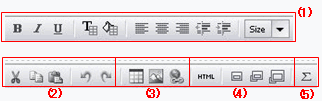06-04-03.ディスカッション記事へのコメント(返信)
履修者が投稿した記事にコメントします。
- ディスカッション記事一覧画面の[返信]をクリックします。
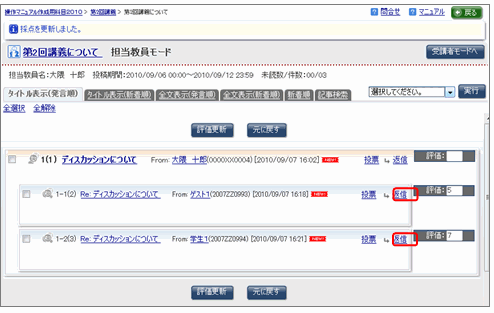
- ディスカッション返信画面が表示されます。タイトル、コメント内容を本文に入力し、をクリックします。
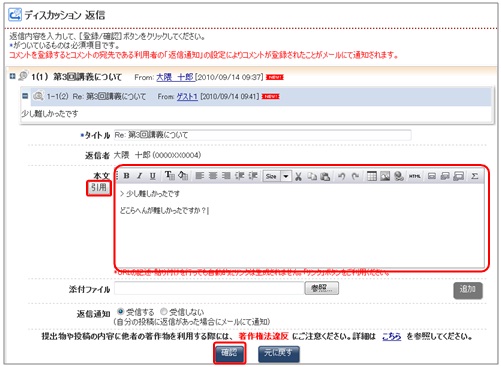
- memo
- をクリックすると元のコメントを引用することができます。
- 確認画面が表示されます。この内容でよければ、をクリックします。

- ディスカッション返信完了画面が表示されます。内容を確認し、をクリックします。
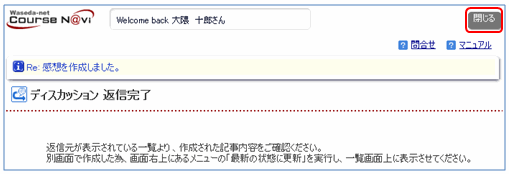
- memo
- 別画面でディスカッション記事の作成、変更を行うため、操作のリストボックスから[最新状態に更新]を選択し、実行しないと返信の内容が反映されません。
- ディスカッション記事一覧画面が表示されます。操作のリストボックスから[最新の状態に更新]を選択し、をクリックします。
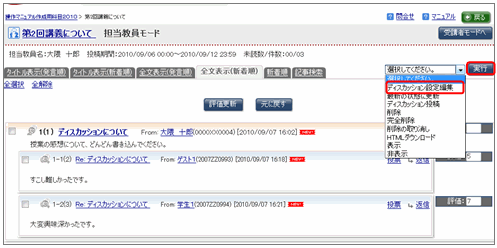
- ディスカッション記事一覧画面にコメントが表示されます。
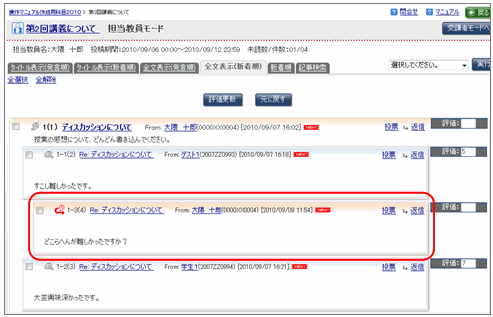
ディスカッション作成画面の項目
| 項目 | 内容 | 備考 |
|---|---|---|
| 本文 | 返信本文を入力 | 返信の内容を入力します。
(1)文字装飾が可能です。 |
| 添付ファイル | コメント本文に参考となるファイルを添付する場合に、ファイルを指定 | をクリックし、添付するファイルを指定します。複数のファイルを添付したいときはをクリックしてさらにファイルを指定します。 |
| 返信通知 | 自分の投稿に返信があった場合、メールにて通知 | 通知させたい場合は「受信する」にチェックします。
|
簡易返信機能について
投稿通知、返信通知の設定により、ディスカッション記事へのコメントを簡単に行うことができます。
- ディスカッション編集画面において、返信通知を[通知する]、投稿通知を[配信する]に設定してください。投稿通知の場合は配信先も設定してください。
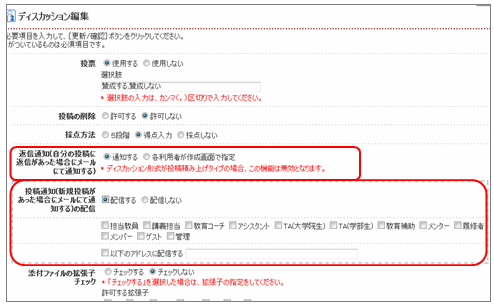
- memo
- 投稿通知メールの送信先にメーリングリストなどを指定した場合は、メールは届きますが、個人が識別できないため、簡易返信機能は利用できません。
- ディスカッション記事が投稿される、または記事に返信が行われると以下のようなメールが配信されます。表示されているURLをクリックします。
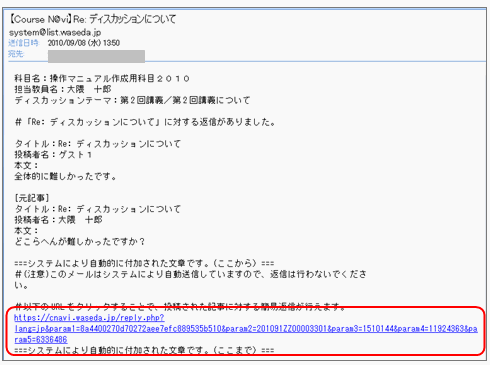
- 簡易記事投稿画面が表示されます。本文を入力し、をクリックします。
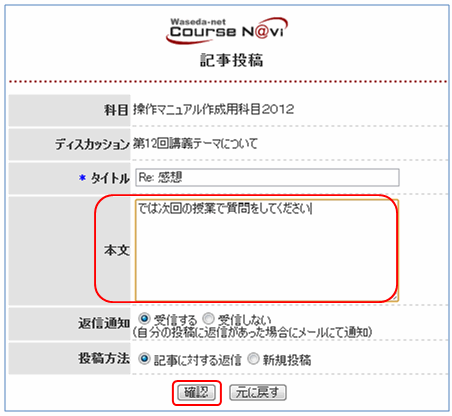
- memo
- 簡易登録画面では文字装飾やファイル添付は行うことができません。
- 確認画面が表示されます。よければをクリックします。
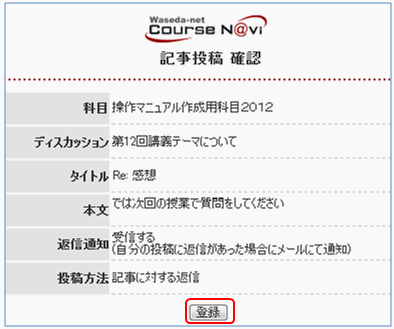
- 記事が投稿されました。